Efnisyfirlit
Microsoft Excel hefur veitt mjög gagnlegt & algengar aðgerðir sem heita COUNTIF & COUNTIFS til að telja frumur undir mörgum forsendum í mismunandi dálkum eða línum. Í þessari grein munum við reyna að útskýra hvernig við getum notað þessar tvær frjóu aðgerðir til að telja frumur með mörgum viðmiðum úr mismunandi dálkum.
Sækja æfingarbók
Þú getur hlaðið niður Excel vinnubókinni okkar sem við höfum notað til að undirbúa þessa grein. Þú getur sett inn eða breytt gögnum til að finna mismunandi niðurstöður undir innfelldum formúlum í hólfunum sem myndast.
COUNTIF í mörgum dálkum.xlsx5 Notkun COUNTIF aðgerðarinnar með mörgum viðmiðum í mismunandi dálkum í Excel
Áður en farið er í notkun COUNTIF fallsins skulum við skoða kynningar þessa falls.
Formúlusetningafræði :
=COUNTIF(svið, viðmið)Rök formúlunnar:
Telur fjölda frumur innan sviðs sem uppfylla tilgreind skilyrði.
Rök:
svið– Hólf svið meðfram dálkum eða línum eða hvort tveggja sem þarf á að telja.
viðmið– Gefin skilyrði þar sem aðgerðin mun virka til að telja frumur.
Ennfremur er COUNTIFS undirflokkur af COUNTIF fallinu & það er fær um að fella inn fleiri en eitt viðmið.
Jæja, nú getum við líka byrjað á notkun COUNTIF sem COUNTIFS aðgerðir með tengdum gagnasöfnum.
1. Innlima margar COUNTIF-aðgerðir með mörgum EÐA viðmiðum í aðskildum dálkum
Hér er gagnasafn þar sem við munum beita mörgum COUNTIF virkar til að telja gögn undir mismunandi viðmiðum í mismunandi dálkum .
Í grundvallaratriðum eru 3 raufar í gagnasafninu okkar. Allir þeirra hafa lista yfir mismunandi nöfn & amp; auðkenni. Við verðum að telja aðeins nöfn frá Rif A , aðeins auðkenni frá Rif B & allar auðar reiti frá Ruf C . Síðan gerum við summu allra talninga undir þessum flokkum.
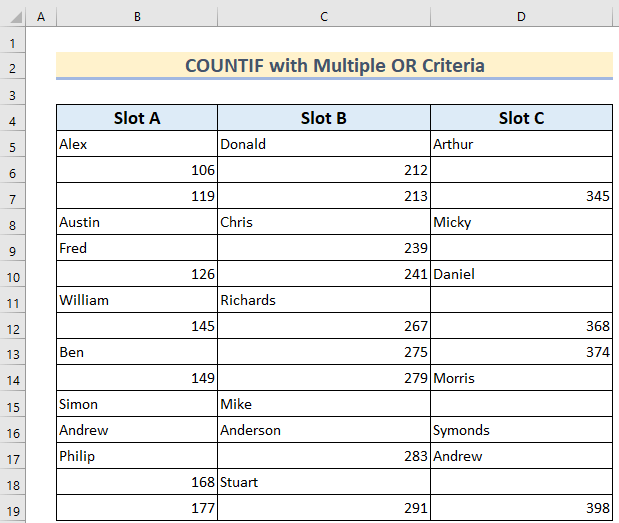
📌 Skref:
- Í fyrsta lagi, í Cell F12 , type-
=COUNTIF(B5:B19,"*")+COUNTIF(C5:C19,">0")+ COUNTIF(D5:D19,""&"") Hér hafa COUNTIF föllin hér verið notuð fyrir alla 3 raufar sérstaklega. Síðan bættum við einfaldlega við allar þessar tölur með því að setja Plús ('+') í aðgerðastikuna.
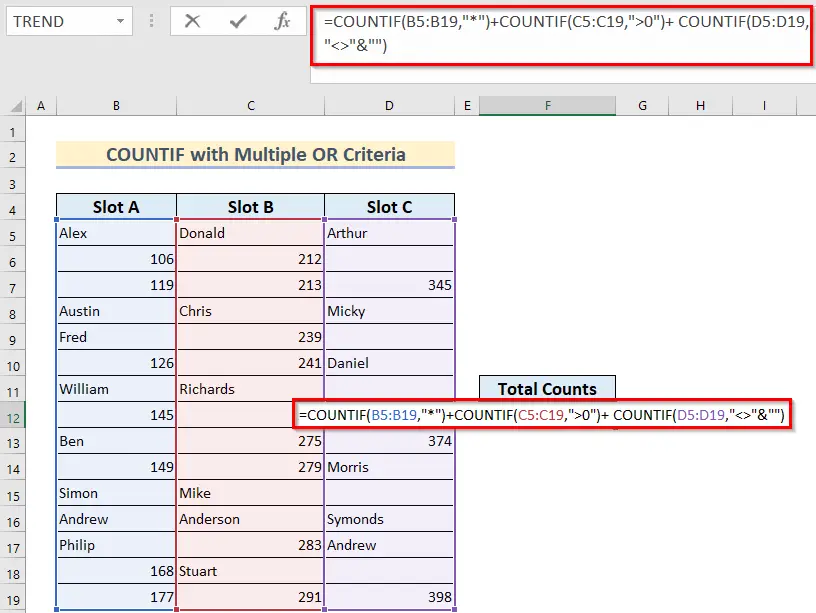
- Í kjölfarið ýtirðu á ENTER.
Þar af leiðandi muntu taka eftir því að samtals 27 tölur hafa fundist úr 3 dálkum samkvæmt mismunandi forsendum.

Lesa meira: Hvernig á að beita SUM og COUNTIF fyrir margar viðmiðanir í Excel
2. Notkun á COUNTIFS Virka með mörgum viðmiðum í mismunandi dálkum
Við höfum nú annað gagnasafn þar sem sölueiningar mismunandi vörumerkjatækja á 3 mánuðum eru geymdar. Nú viljum við finna ákveðna talningu undir mörgum forsendum. Ef við viljumteldu fjölda Lenovo fartölvu með meiri en 40 sölu á þessum 3 mánuðum, þá getum við notað COUNTIFS virka með því að sameina mörg skilyrði.
📌 Skref:
- Í fyrsta lagi skaltu velja reit G13 & tegund-
=COUNTIFS($C$5:$C$19,"Notebook",$D$5:$D$19,"Lenovo",$E$5:$E$19,">40") 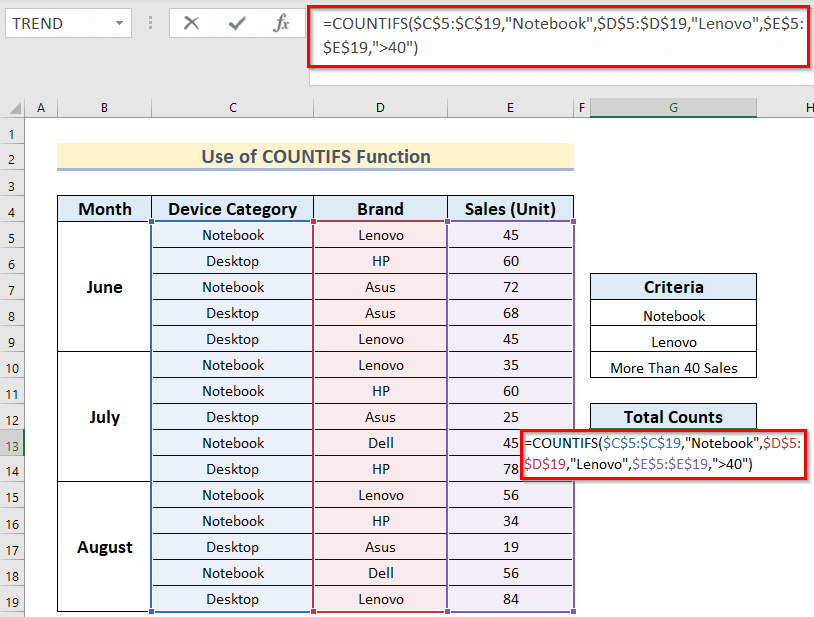
- Eftir það skaltu ýta á ENTER .
Að lokum muntu sjá aðeins 2 tilvik af meira en 40 sölum á Lenovo Notebook . Þannig að þessi formúla er nógu áhrifarík þegar þú þarft að telja tiltekin gögn undir mörgum forsendum úr miklum fjölda frumna eða stórri töflu.
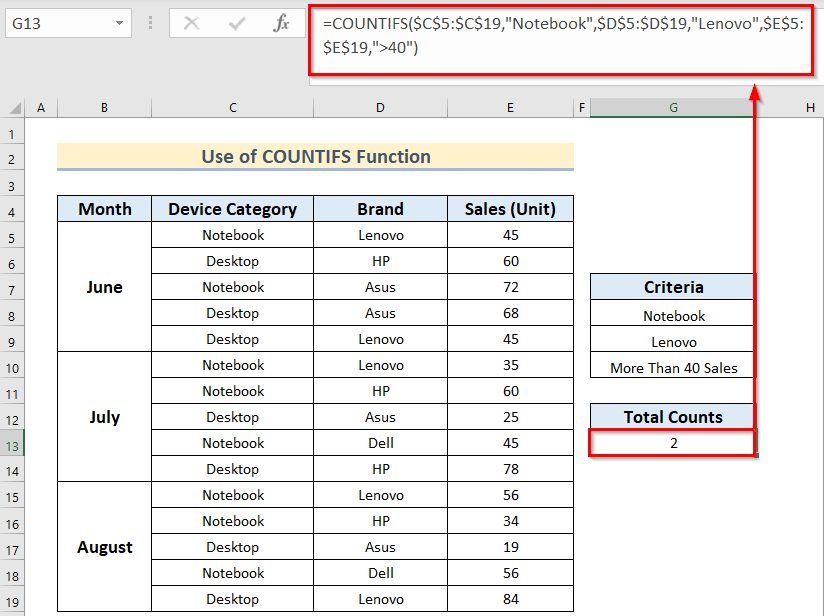
Lesa meira: Hvernig á að nota COUNTIF á milli tveggja dagsetninga og samsvörunarviðmiða í Excel
3. Samsetning COUNTIFS & SUM Aðgerðir í aðskildum dálkum
Hér viljum við vita fjölda sölu á meira en 40 fyrir báða tækjaflokka Lenovo vörumerkisins. Að auki ætlum við að nota samsetningu COUNTIFS og SUM aðgerða.
📌 Skref:
- Fyrst skaltu fara í Cell G13 & tegund-
=SUM(COUNTIFS($C$5:$C$19,{"Notebook","Desktop"},$D$5:$D$19, "Lenovo",$E$5:$E$19,">40")) 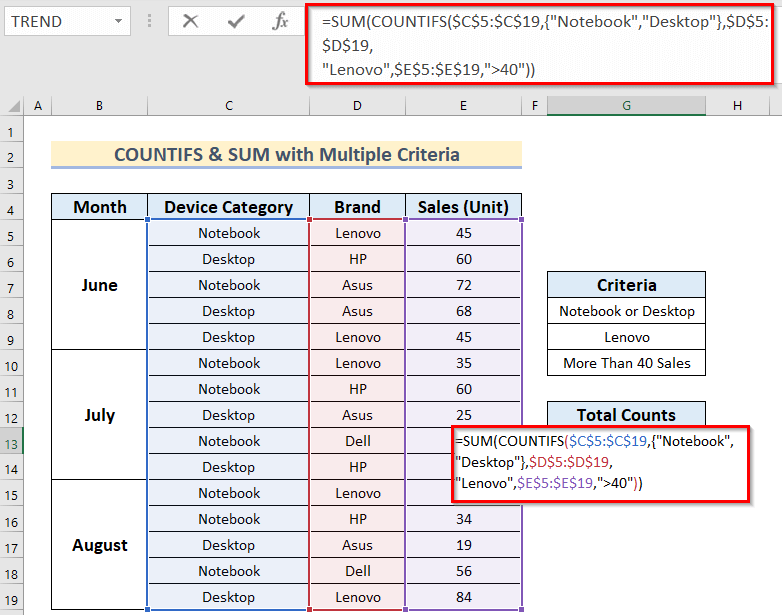
- Í kjölfarið skaltu ýta á ENTER & þú ert búinn.
Svo, nú sérðu Heildarfjölda- 4 þar sem það eru 4 tilvik af Lenovo tæki sem hafa verið seld meira en 40 einingar á 3 ákveðnum mánuðum á ári.
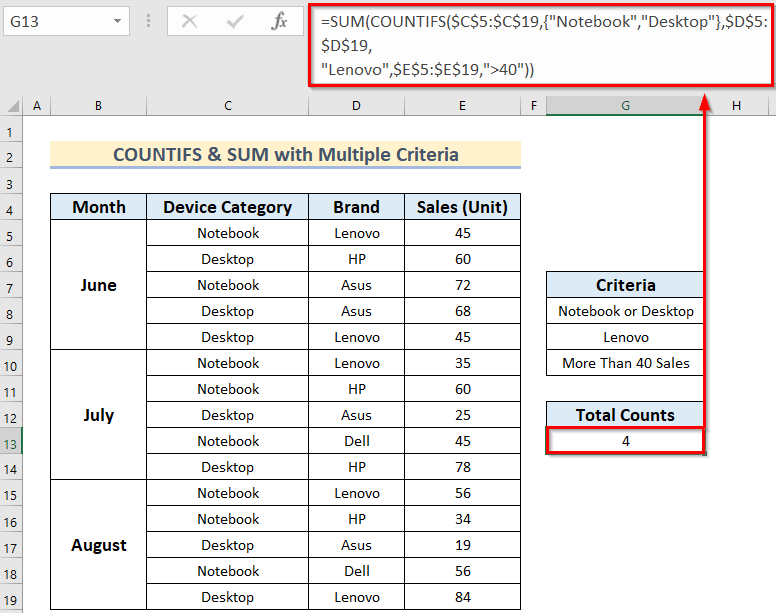
Lesa meira : Hvernig á að nota COUNTIF meðMargfeldi viðmiðanir í sama dálki í Excel
4. Notkun AND og COUNTIF aðgerða til að beita mörgum viðmiðum
Hér munum við nota AND og COUNTIF aðgerðir fyrir mörg viðmið í mismunandi dálkum í Excel. Segjum sem svo að við viljum finna ákveðna tölu samkvæmt mörgum forsendum. Að auki skulum við telja fjölda Lenovo fartölvu með meiri en 40 sölu á 3 mánuðum . Skrefin eru gefin hér að neðan.
📌 Skref:
- Í fyrsta lagi þarftu að velja nýjan reit F5 þar sem þú vilt halda Status .
- Í öðru lagi ættirðu að nota formúluna sem gefin er upp hér að neðan í F5 reitnum.
=AND(C5= "Notebook",D5= "Lenovo",E5>40) Hér, í þessari formúlu, mun AND fallið skila TRUE ef frumgildið C5 er „Notebook“, frumugildi D5 er “Lenovo“ og hólfgildi E5 er hærra en 40 .
- Í þriðja lagi, ýttu á ENTER til að fá niðurstöðuna.
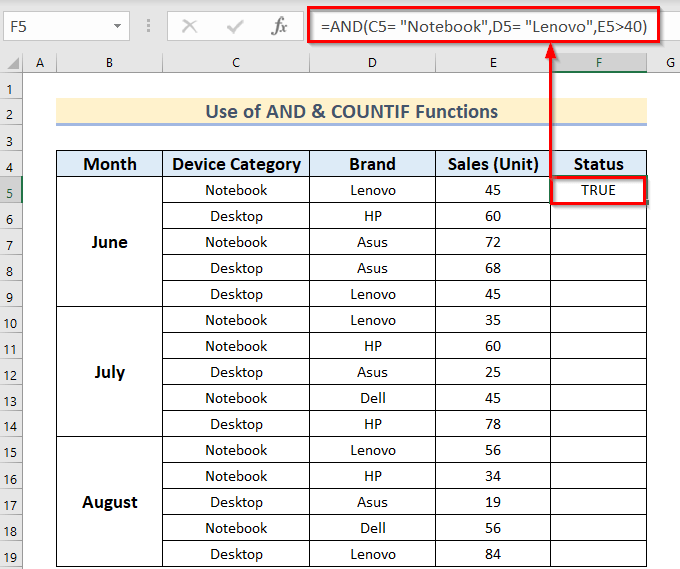
- Eftir það þarftu að draga Fill Handle táknið að AutoFill samsvarandi gögnum í restinni af reitunum F6:F19 . Eða þú getur tvísmellt á Fill Handle táknið.

Að lokum færðu Staða . Þetta þýðir að þú munt komast að því hvaða frumur uppfylla þessa rökfræði.
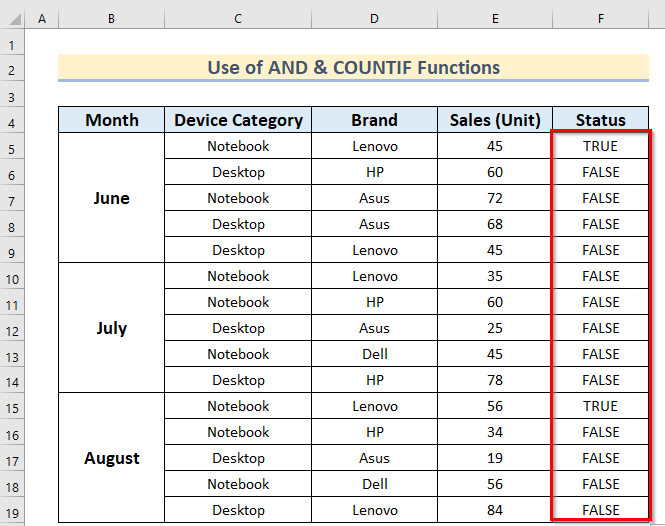
- Skrifaðu síðan eftirfarandi formúlu í H13 reit.
=COUNTIF(F5:F19,TRUE) Hér, í þessari formúlu, mun COUNTIF fallið telja þær frumur sem innihalda TRUE sem gildi.
- Eftir það skaltu ýta á ENTER .
Að lokum færðu 2 tilvik fyrir meira en 40 sala af Lenovo Notebook .
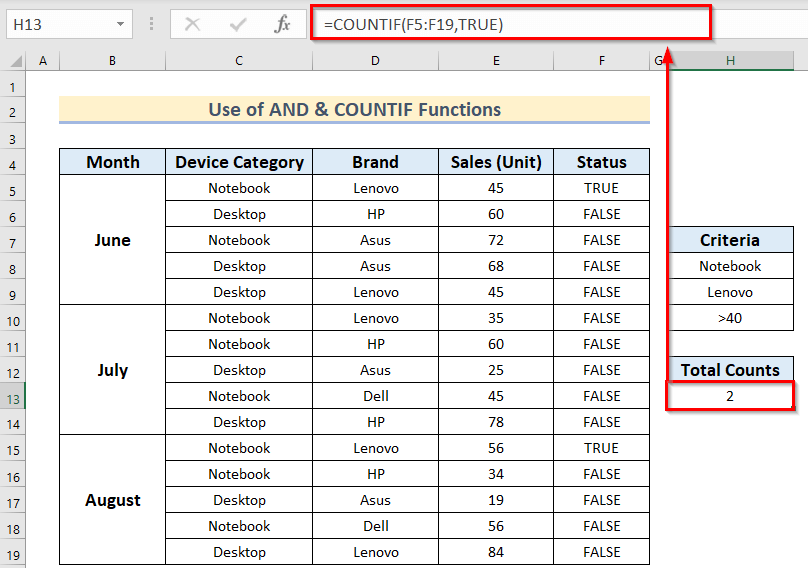
Lesa meira: COUNTIF Between Two Gildi með mörgum viðmiðum í Excel
5. Notkun COUNIF falls sem fylki
Hér munum við nota COUNTIF fallið sem fylki fyrir mörg skilyrði í mismunandi dálka í Excel. Segjum að við viljum telja heildarfjölda Lenovo fartölvu með meiri en 40 sölu á 3 mánuðum. Skrefin eru gefin hér að neðan.
📌 Skref:
- Veldu í fyrsta lagi nýjan reit H8 þar sem þú vilt halda niðurstöðunni. Hér ættirðu að halda auðum reitum við hlið H8 reitsins (lóðrétt). Ennfremur ættu auðu hólfin að vera jöfn fjölda tiltekinna viðmiða.
- Í öðru lagi ættir þú að nota formúluna sem gefin er hér að neðan í H8 reitnum.
=COUNTIF(C5:E19,G8:G10) Hér mun aðgerðin COUNTIF telja frumur úr C5:E19 gagnasviðinu, sem mun uppfylla uppgefið skilyrði. Að auki er G8:G10 viðmiðunarsviðið.

- Í kjölfarið skaltu ýta á ENTER til að fá niðurstöðuna.
Að lokum færðu heildartölurnar fyrireinstök viðmið.

Lesa meira: Hvernig á að nota COUNTIF ekki jafnt við texta eða tómt í Excel
Hvernig á að nota SUMPRODUCT aðgerðina til að telja frumur með mörgum forsendum í mismunandi dálkum í Excel
Við skulum fara aftur í 2. gagnasettið okkar þar sem við þurftum að finna heildartalninguna fyrir meira en 40 sala á Lenovo fartölvum á 3 mánuðum. Hér getum við fengið svipaða niðurstöðu með því að nota SUMPRODUCT aðgerðina líka.
Nú skulum við sjá skrefin.
📌 Skref:
- Í fyrsta lagi skaltu velja Cell G13 & type-
=SUMPRODUCT((C5:C19=C5)*(D5:D19=D5)*(E5:E19>40)) 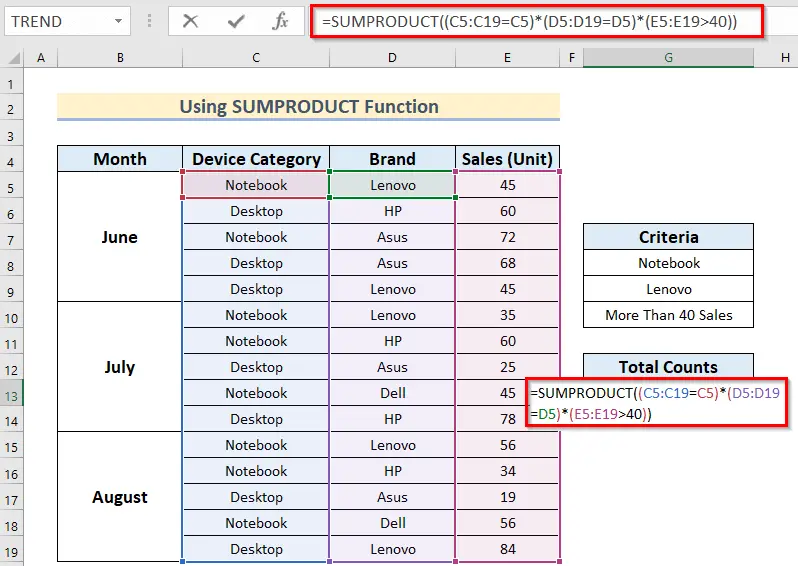
- Þá skaltu ýta á ENTER & þú munt finna svipaðan fjölda talninga og við höfum fengið áður með því að nota COUNTIFS aðgerðina.
Þegar þú telur tilvik samkvæmt mörgum viðmiðum í mismunandi dálkum, munurinn á COUNTIFS & SUMMARVÖRUR aðgerðir eru þær að þú þarft að nota Kommur (,) til að bæta við mörgum viðmiðum í TALAFRÆÐI aðgerðinni en í SAMTALA aðgerðinni, þú þarft að nota stjörnur (*) til að úthluta svipuðu hlutverki.
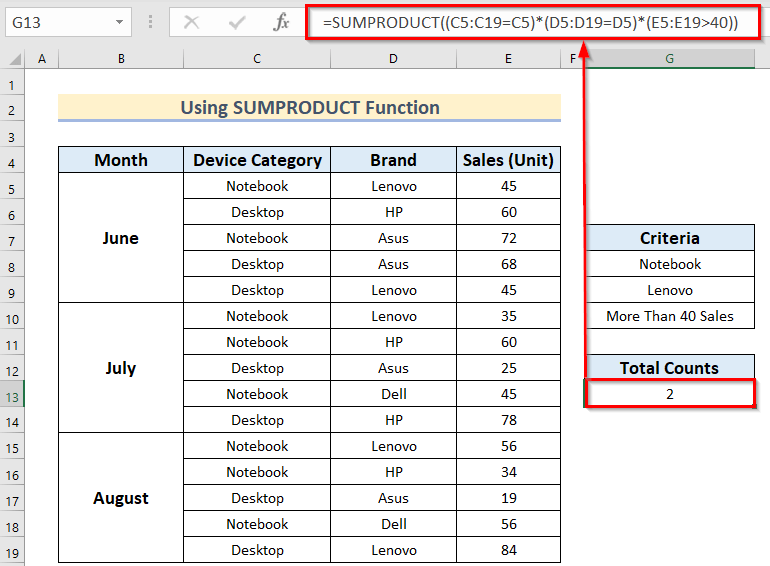
Lesa meira: SUMPRODUCT og COUNTIF Aðgerðir með mörgum forsendum
Æfingahluti
Nú geturðu æft útskýrðu aðferðina sjálfur.
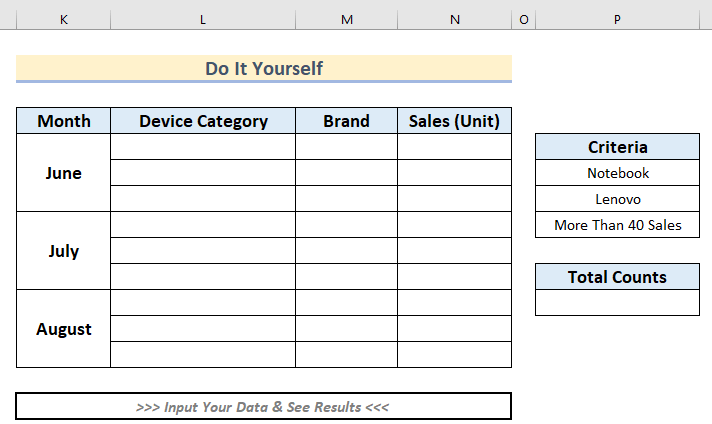
Lokaorð
Við vonum að allar þessar einföldu aðferðir undir mörgum forsendum eru mismunandidálkar, sem við höfum lýst, munu hjálpa þér að skilja hvenær & hvernig á að nota COUNTIF ásamt COUNTIFS virka rétt í eigin gagnasöfnum. Nú, ef þú heldur að við höfum misst af punkti eða aðferð sem við hefðum átt að setja inn, vinsamlegast láttu okkur vita í athugasemdahlutanum. Síðan munum við uppfæra greinina fljótlega í kjölfar dýrmætra ráðlegginga þinna.

